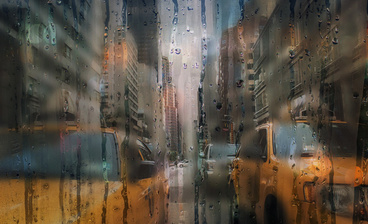详情
图文教程
训练营推荐
2878人学过
难度:初级练习
软件:暂无
工业设计专业,熟练多款软件应用,喜欢设计,喜欢创造美的事物,希望在设计的路上与大家一起成长,每天都有新的收货。
课程综合评分:9.4分